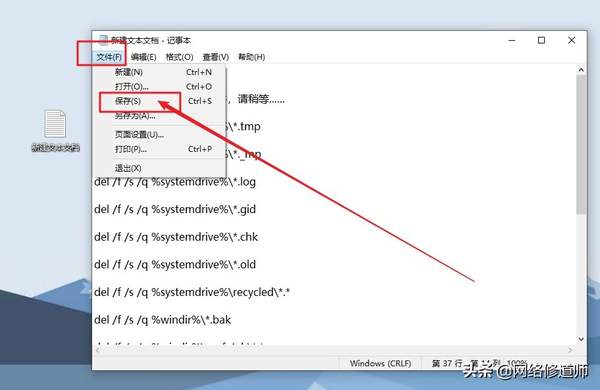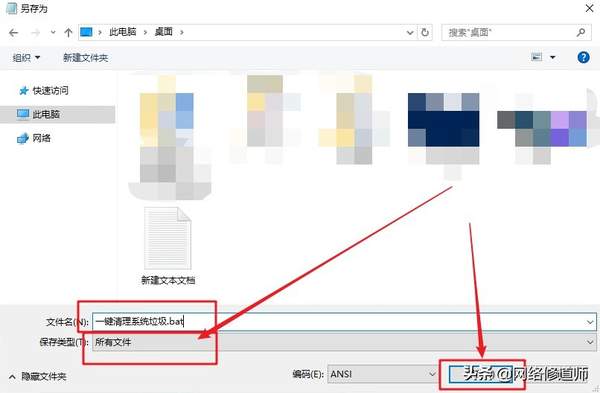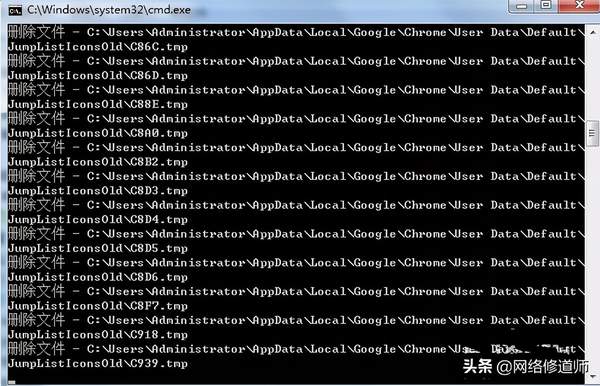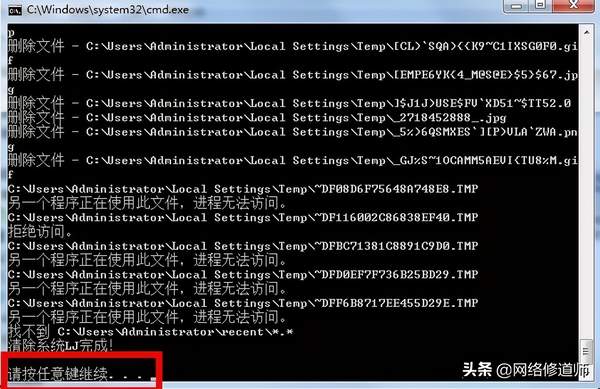win10电脑清理垃圾运行命令代码(win10自动清理垃圾代码)
Win10系统清理系统垃圾命令代码及批量处理教程,Win10系统电脑使用久了就会产生一些系统垃圾,及时清理系统垃圾文件能提高电脑的运行速度,所以定时清理系统垃圾还是很有必要的。今天Win10专业版官网小编给大家带来的是Win10系统清理系统垃圾命令代码及批处理方法,有需要的小伙伴一起来看看吧。
Win10系统清理系统垃圾命令代码及批处理方法:
方法一:一键系统垃圾清理.bat
1、桌面空白处,点击右键,在打开的菜单项中,选择新建文本文档;
2、打开新建的记事本,复制以下代码到记事本并保存:
@echo off
echo 正在清除系统垃圾文件,请稍等……
del /f /s /q %systemdrive%\*.tmp
del /f /s /q %systemdrive%\*._mp
del /f /s /q %systemdrive%\*.log
del /f /s /q %systemdrive%\*.gid
del /f /s /q %systemdrive%\*.chk
del /f /s /q %systemdrive%\*.old
del /f /s /q %systemdrive%\recycled\*.*
del /f /s /q %windir%\*.bak
del /f /s /q %windir%\prefetch\*.*
rd /s /q %windir%\temp & md %windir%\temp
del /f /q %userprofile%\cookies\*.*
del /f /q %userprofile%\recent\*.*
del /f /s /q “%userprofile%\Local Settings\Temporary Internet Files\*.*”
del /f /s /q “%userprofile%\Local Settings\Temp\*.*”
del /f /s /q “%userprofile%\recent\*.*”
echo 清除系统LJ完成!
echo. & pause
3、复制代码到记事本后,点击左上角文件,在打开的下拉项中,选择保存;
4、另存为窗口中,选择存放的地方,然后文件名要设置为.bat后缀的文件,比如:一键清理系统垃圾.bat,保存类型为所有文件,点击保存并关闭记事本即可;
5、运行这个批处理的时候,只需要双击桌面的一键清理系统垃圾即可运行;
6、双击打开后,批处理是自动执行的;
7、清理完成后,按键盘任意键即可结束;
方法二:第三方软件一键清理系统垃圾
常见系统垃圾文件包括:
1、Cookies记录(c:\Documents and Settings\用户名\Cookies\ )
2、Windows用户临时文件夹 (c:\Documents and Settings\用户名\Local Settings\Temp\)
3、浏览器缓存目录(c:\Documents and Settings\用户名\LocalSettings\TemporaryInternet Files\)
4、最近打开的历史文件记录(c:\Documents and Settings\用户名\Local Settings\History\下的所有文件)
5、最近打开的历史快捷方式记录(c:\Documents and Settings\用户名\Recent\下的所有文件)
6、Windows临时目录(c:\WINDOWS\Temp\下的所有文件)
7、Windows更新补丁目录(c:\WINDOWS\SoftwareDistribution\download下的所有文件)
如果不知道如何清理,建议借助第三方清理软件,一键清理系统垃圾。